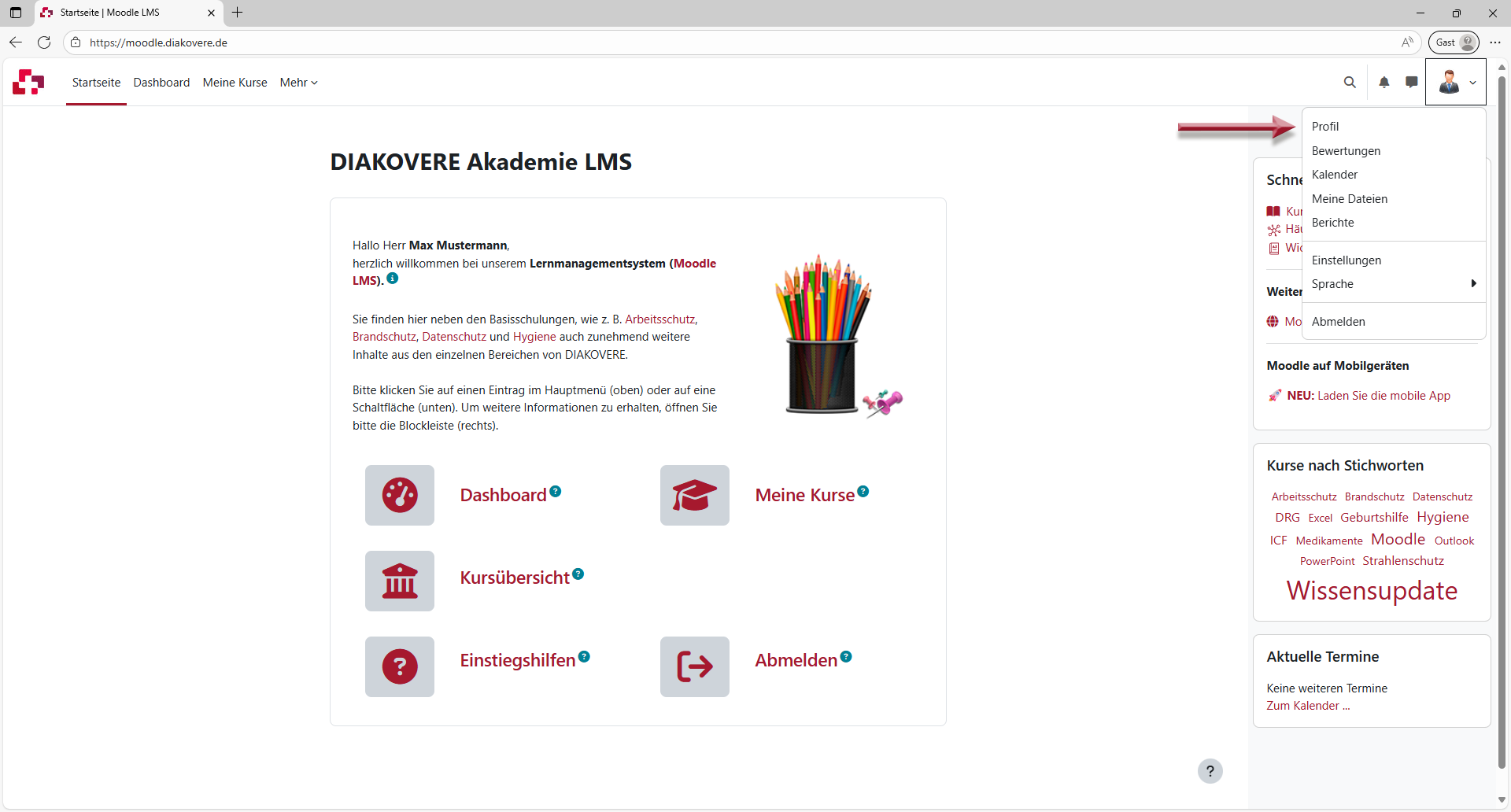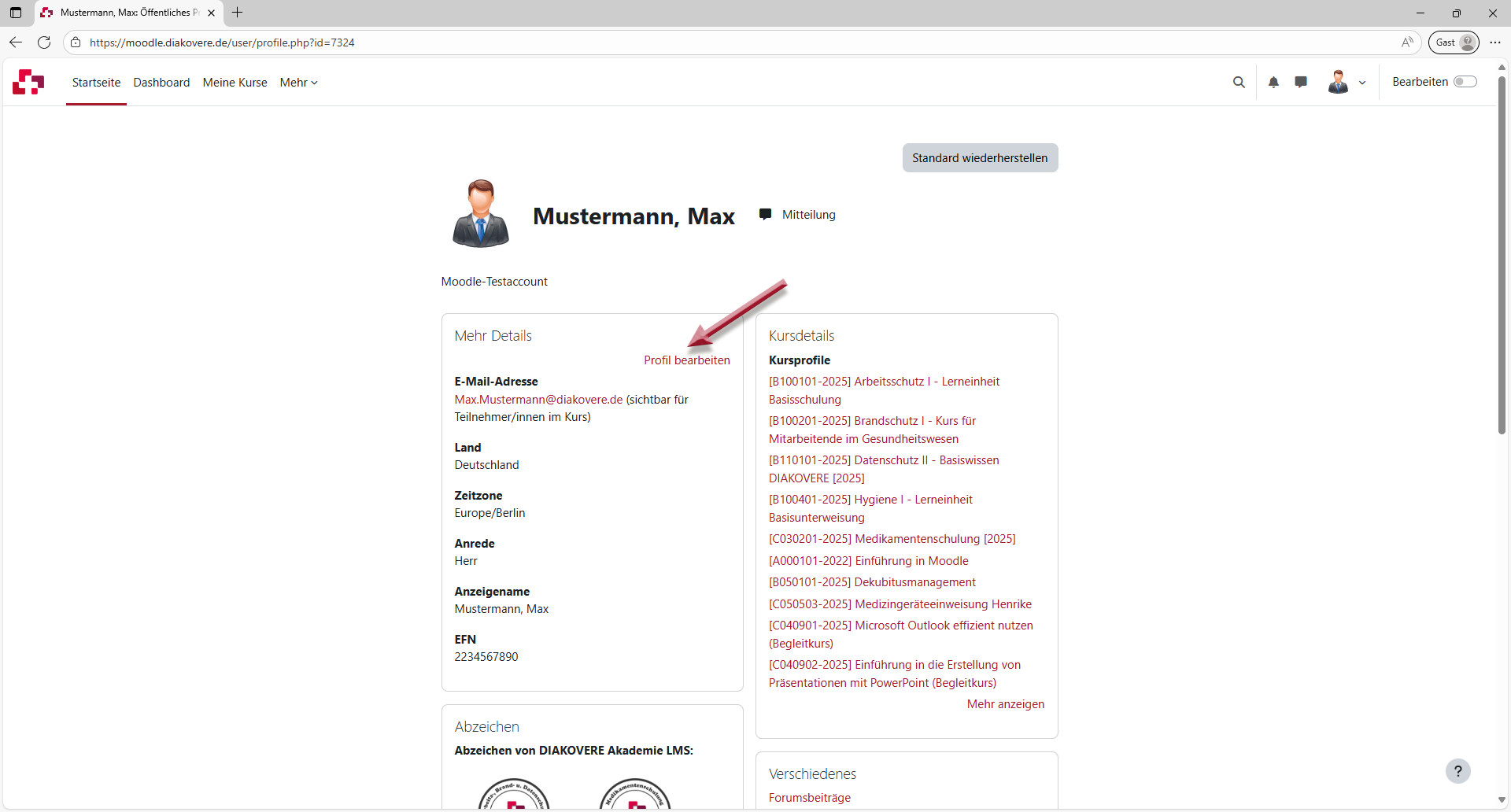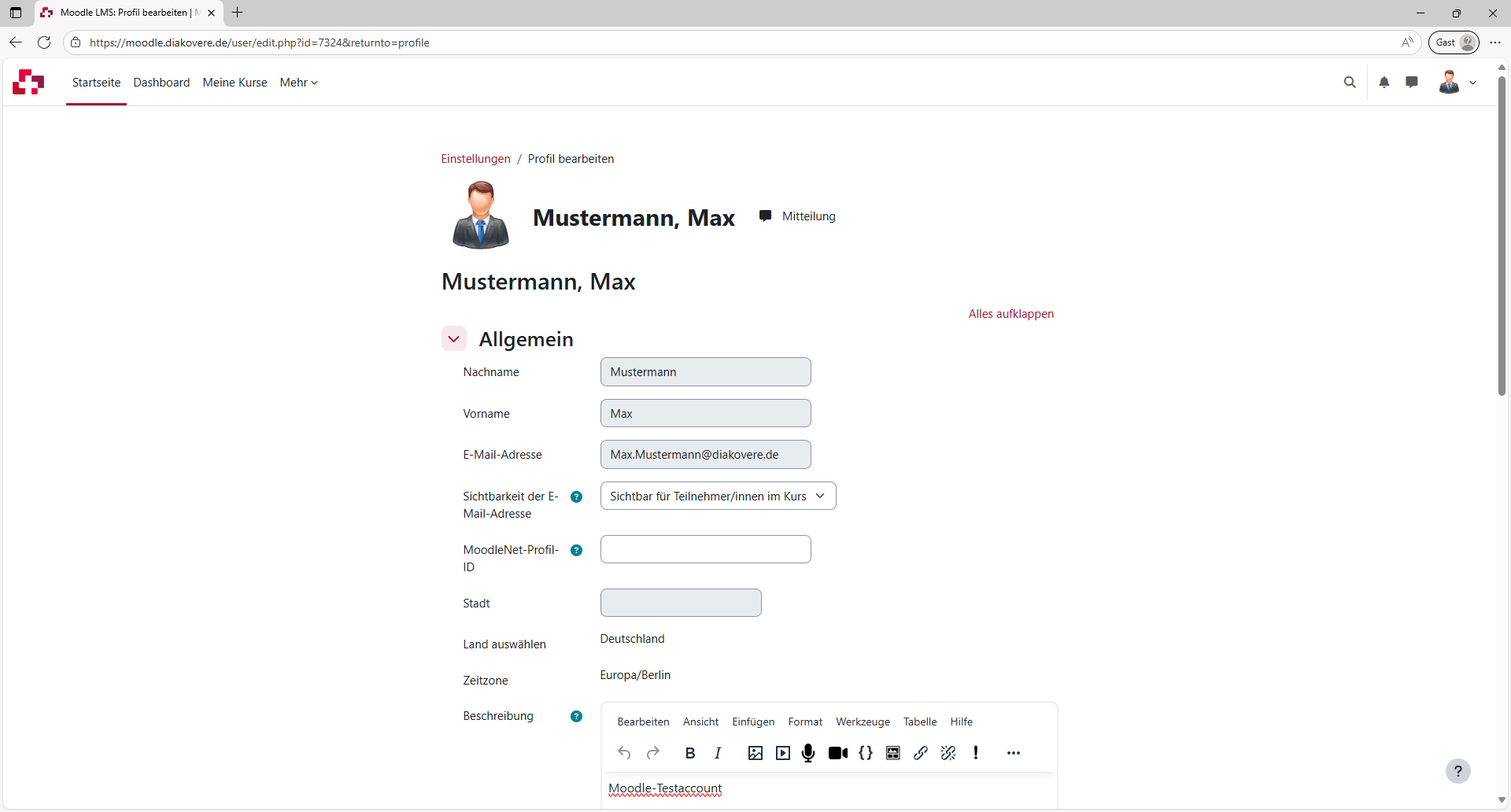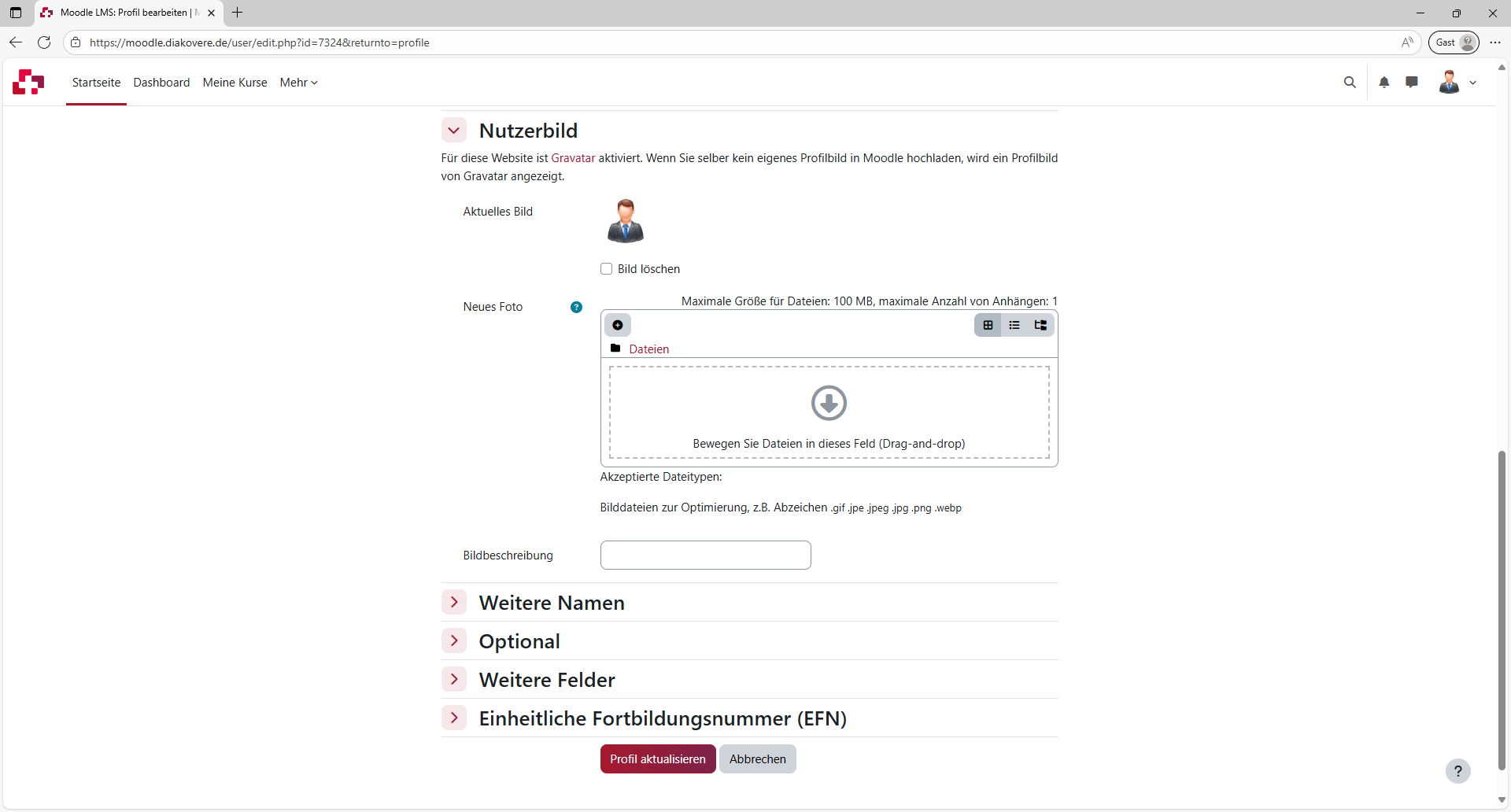Kurzanleitung für alle Teilnehmer/innen
Version 1.11 vom 23.09.2025
1. Einstieg in Moodle
1.8. Ihr Profil anpassen
Zu Ihrem Nutzerprofil gelangen Sie über das Nutzermenü rechts oben auf der Moodle-Seite. Klicken Sie auf das kleine Dreieck neben Ihrem Benutzersymbol, um das Nutzermenü aufzuklappen und klicken Sie im Benutzermenü auf den Link Profil, um ausführliche Informationen zu Ihren persönlichen Daten zu sehen und gegebenenfalls anzupassen.
Klicken Sie auf Profil bearbeiten, dann können Sie einige Felder bearbeiten. Die Daten in den grau hinterlegten Feldern stammen aus dem Unternehmensverzeichnisdienst von DIAKOVERE (Active Directory) und können nicht verändert werden.
Sie können hier ein Nutzerbild hinterlegen, indem Sie per Drag and Drop eine beliebige Bilddatei (.jpg, .png, .gif…) in das Feld mit der Bezeichnung Neues Foto reinkopieren.
Zum Abschluss klicken Sie auf Profil aktualisieren, um die Änderungen zu speichern.